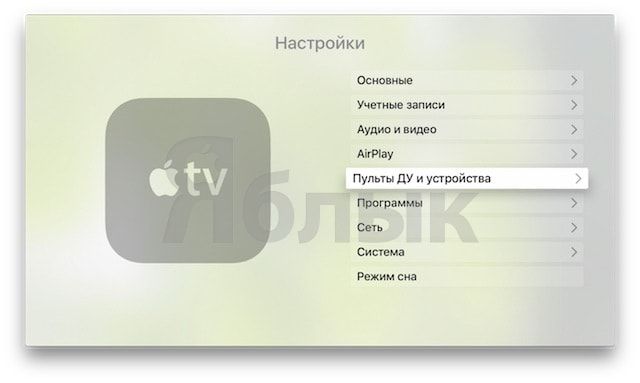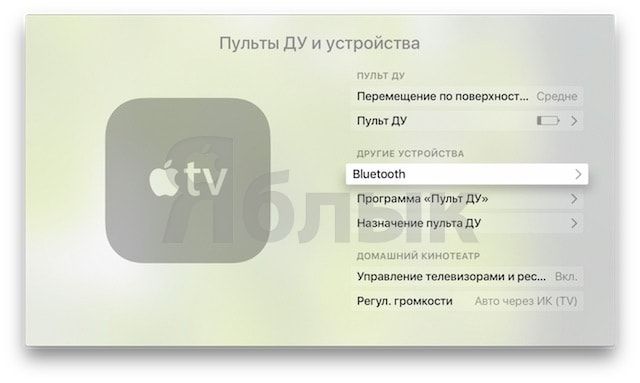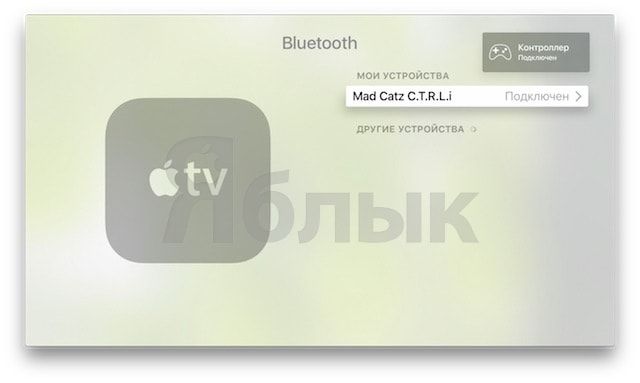- Как подключить и управлять Apple TV с геймпада (контроллера, джойстика)
- Как подключить Bluetooth-геймпад (контроллер, джойстик) к Apple TV
- Как управлять геймпадом (контроллером, джойстиком) на Apple TV
- Подключение беспроводного игрового контроллера к устройству Apple
- Создание пары с контроллером
- Использование нескольких игровых контроллеров с Apple TV
- Лучшие игровые контроллеры для iPhone и Apple TV в 2021 году
- 1. Razer Kishi — выбор редакции
- 2. Контроллер Xbox Core — лучший бюджетный вариант для владельцев Xbox.
- 3. Контроллер DualSense — лучший для владельцев PlayStation.
- 4. Xbox Adaptive Controller — для большей доступности
- 5. Rotor Riot — Лучший контролер бюджета (в целом)
- 6. SteelSeries Nimbus + — высокая совместимость с экосистемой Apple.
- 7. GameSir T4 pro — Лучшее для новичков
- 8. Backbone One — лучший вариант для владельцев iPhone.
Как подключить и управлять Apple TV с геймпада (контроллера, джойстика)
Любой совместимый контроллер превращает новую Apple TV (4-го поколения) в настоящую игровую консоль! Кроме того, с него можно легко управлять приставкой. Как это работает?
С Apple TV 4 совместим любой геймпад, прошедший сертификацию под iOS, например, Mad Catz C.T.R.L.i.
Как подключить Bluetooth-геймпад (контроллер, джойстик) к Apple TV
Чтобы подключить его к приставке, откройте на ней Настройки, выберите пункт Пульт ДУ и устройства, затем Bluetooth.
Затем включите питание на контроллере и переведите его в режим сопряжения (в случае с Mad Catz C.T.R.L.i необходимо нажать и удерживать кнопку со значком Bluetooth).
Геймпад определится Apple TV, после чего его останется лишь выбрать с приставки.
Как управлять геймпадом (контроллером, джойстиком) на Apple TV
Теперь геймпадом можно осуществлять навигацию по приставки. Всё как на «искбоксе» — кнопка А отвечает за выбор, В — за возврат к предыдущему меню, левый джойстик — за перемещение вправо-влево-вверх-вниз.
Контроллером можно даже вывести Apple TV из режима сна. Чтобы сделать это, подключите его к источнику питания. Далее аксессуар сам «разбудит» приставку через Bluetooth-подключение. Так что пульт управления Siri Remote искать не придется :).
И ещё несколько полезных советов:
- В неигровых приложениях кнопка А является аналогом клика по трекпаду Siri Remote;
- Кнопка В (тоже в неигровых приложениях) вызывает меню;
- Если удерживать В (опять-таки, не в играх), вы сразу же вернетесь на домашний экран.
В играх кнопки работают так, как заблагорассудится разработчику. Например, в Asphalt 8: Airborne кнопка А отвечает за газ, В — за тормоза. Как вариант, газовать можно левым триггером, притормаживать — правым.
Кнопка Пауза на контроллере обычно вызывает меню (по одному нажатию). Если играется совсем неважно, нажмите и удерживайте паузу — она выведет вас сразу на главный экран :).
Источник
Подключение беспроводного игрового контроллера к устройству Apple
Узнайте, как создать пару между беспроводным контроллером Xbox или PlayStation и iPhone, iPad, iPod touch, Apple TV или компьютером Mac.
Создание пары с контроллером
Узнайте, как создать пару между iPhone, iPad, iPod touch, Apple TV или компьютером Mac и следующими игровыми контроллерами:
Действия в режиме создания пары, кнопки управления и настройки кнопок зависят от игрового контроллера. Для получения подробных сведений обратитесь к производителю игрового контроллера.
Использование нескольких игровых контроллеров с Apple TV
Apple TV 4K и Apple TV HD поддерживают до четырех игровых контроллеров Bluetooth одновременно. Если с Apple TV используется аудиоаксессуар Bluetooth, поддерживается только один игровой контроллер.
Некоторые программы позволяют использовать в качестве дополнительного контроллера устройство iOS, не требующее подключения по Bluetooth. За помощью в использовании устройства iOS в качестве пульта ДУ в программе обращайтесь к разработчику программы.
Информация о продуктах, произведенных не компанией Apple, или о независимых веб-сайтах, неподконтрольных и не тестируемых компанией Apple, не носит рекомендательного или одобрительного характера. Компания Apple не несет никакой ответственности за выбор, функциональность и использование веб-сайтов или продукции сторонних производителей. Компания Apple также не несет ответственности за точность или достоверность данных, размещенных на веб-сайтах сторонних производителей. Обратитесь к поставщику за дополнительной информацией.
Источник
Лучшие игровые контроллеры для iPhone и Apple TV в 2021 году
Видеоигры прошли далеко с момента появления компьютерных и консольных игр. Теперь мобильные устройства превратились в настоящие игровые консоли. Благодаря этому огромную популярность приобрели игровые контроллеры для iPhone и Apple TV. Поскольку существует такой большой сегмент, я выбрал лучшие игровые контроллеры для iPhone по определенным критериям.
Хорошей новостью является то, что многие игры Apple Arcade поддерживают контроллеры! В восторге? Давайте посмотрим на них, чтобы решить, какой контроллер лучше всего подходит для вас!
1. Razer Kishi — выбор редакции
Razer Kishi стал популярным игровым контроллером для iPhone. Его дизайн похож на Joy-Con от Nintendo Switch. Две стороны контроллера прикреплены к эластичной задней панели, и вы можете сдвинуть обе стороны, чтобы соответствовать вашему iPhone. Его можно растянуть довольно далеко, и это делает его перспективным для новых iPhone.
Сам дизайн контроллера напоминает мне старые геймпады с дополнительными элементами, похожими на новый контроллер Xbox. Это дает вам больше возможностей в настройке контроллера для определенных игр. На контроллере есть полезный индикатор. Подключив контроллер к телефону, вы понимаете, что настройка эргономична.
Настройка прочная и не кажется, что она добавляет веса устройству, которое нельзя использовать слишком долго. После того, как вы используете эту настройку контроллера на своем телефоне, вам может быть трудно переключиться на другие. Он портативный и поддерживает Xbox Game Pass. Это хорошая новость, так как это значительно увеличивает количество игр, в которые можно играть на вашем iPhone.
Razer Kishi будет отвечать за открытие новой эры мобильных игр. В лучшем случае контроллер — это все, что вам нужно для мобильных игр.
- Отличный дизайн
- Прочный
- Поддерживает Xbox Game Pass
2. Контроллер Xbox Core — лучший бюджетный вариант для владельцев Xbox.
Xbox Core Controller — один из лучших игровых контроллеров Bluetooth для iPhone, который вы можете найти. Хотя Microsoft продолжала выпускать несколько игровых консолей в течение последнего десятилетия, дизайн контроллера в основном остался прежним.
Это хороший знак — контроллер Xbox Core может не соответствовать характеристикам контроллера DualSense, но его дизайн и эргономика не имеют себе равных.
В последние годы в дизайн были внесены незначительные улучшения. Тем не менее, основные элементы остаются прежними. Есть гибридный D-pad, чтобы выбрать, как вы планируете подходить к конкретной игре, а ручки текстурированы для надлежащего захвата во время интенсивной игровой сессии.
В нем также есть то, чего сейчас нет у большинства смартфонов — разъем для наушников 3,5 мм. Кнопка «Поделиться» — это бонус для игроков, которые любят записывать свой игровой процесс, либо для улучшения, либо для обмена видео в Интернете. Microsoft также утверждает, что от одной зарядки контроллера хватает на 40 часов игры.
Microsoft действительно не нужно делать ничего нового с дизайном своего контроллера. Они нашли правильную формулу, когда создали этот дизайн для Xbox 360. Теперь все, что они сделают, это внесут незначительные улучшения, не меняя всей философии дизайна контроллера.
- Работает с iPhone и консолями Microsoft
- Превосходный дизайн
- Текстурированные для лучшей эргономики
- Громоздкий
- Крепление не предусмотрено
3. Контроллер DualSense — лучший для владельцев PlayStation.
Когда Sony выпустила PlayStation 5, одной из их основных маркетинговых стратегий было продвижение контроллера DualSense. Хотя многие думали, что это будет чрезмерно раздутый аксессуар для консоли, контроллер DualSense доказал свою силу.
Хотя PS5 распродается сразу после пополнения запасов, DualSense можно приобрести отдельно. Если у вас есть деньги, чтобы сэкономить на контроллере видеоигр для iPhone, вы также можете потратить их на игровой аксессуар Sony.
Новая итерация меняет дизайн старых контроллеров DualShock на более эргономичный и современный. Он выглядит более гладким, более продвинутым и играет лучше, чем многие контроллеры. Хотя вы можете не получить максимальную отдачу от контроллера, если у вас нет PlayStation, это все же отличный вариант.
Однако вам, возможно, придется купить крепление для более комфортного игрового процесса.
- Безупречный дизайн
- Подключается к большинству устройств Apple
- Тактильная обратная связь придает игре дополнительное измерение
- Крепление не предусмотрено
- Срок службы батареи неудовлетворительный
4. Xbox Adaptive Controller — для большей доступности
В играх только недавно начали рассматривать варианты доступности для людей с ограниченными физическими возможностями. Microsoft была одной из первых компаний, которые рассмотрели эту проблему и разработали контроллер для таких ситуаций.
Здесь в игру вступает Xbox Adaptive Controller. Хотя он предоставляет различные варианты настройки для людей, с возможностью установки переключателей или кнопок, он более полезен для людей, которые сталкиваются с физическими проблемами. Они могут настроить контроллер в зависимости от конкретной ситуации и использовать его для игр.
У него есть разъемы 3,5 мм и порты USB для подключения различных вспомогательных устройств. Диапазон настраиваемых деталей велик, и вам, возможно, придется смешивать и сочетать, чтобы найти то, что вам подходит. Методом проб и ошибок этот контроллер может быть полезен определенному подразделу игрового сообщества.
Опять же, рекомендуется крепление для вашего iPhone, если вы хотите получить хороший опыт. Единственное предостережение в том, что вся установка может стоить больше, чем ожидалось.
- Обеспечивает доступ к людям с физическими проблемами
- Можно настроить
- Настройка требует времени
- Настройка может быть дорогостоящей
Цена: 199 долларов
5. Rotor Riot — Лучший контролер бюджета (в целом)
Если вы ищете в Интернете контроллеры для мобильных игр, вы, вероятно, найдете множество дешевых вариантов. Тем не менее, ни один из этих более доступных вариантов не может обеспечить качество, которое приносит Rotor Riot. Несмотря на свою цену, Rotor Riot многое понял правильно.
От прилагаемого кабеля Lightning для зарядки контроллера до дизайна, который конкурирует с игровыми контроллерами для консолей и ПК, Rotor Riot предлагает множество вариантов. Если вы также являетесь поклонником PS4 Remote Play, вы обнаружите, что Rotor Riot поддерживает необходимые кнопки джойстика. Некоторое время это было требованием к контроллерам MFi (Сделано для iPhone).
Также есть пластиковый держатель для телефона с контроллером. Он может быть не таким прочным, как автономное крепление, но с небольшой регулировкой вы можете уберечь себя от дополнительных расходов. Будьте осторожны — держатель для телефона добавляет вес и размер всему ансамблю.
Для бюджетного варианта Rotor Riot дает серьезные преимущества перед более дорогими контроллерами. Его недостатки в основном те, которые можно и будут исправлять с помощью обновлений прошивки после настройки контроллера.
- Съемное крепление
- Карманная цена
- Подобно консольному контроллеру
- Обновления необходимы после первой настройки
6. SteelSeries Nimbus + — высокая совместимость с экосистемой Apple.
SteelSeries Nimbus + улучшает некоторые аспекты предыдущей SteelSeries Nimbus. К счастью, эти улучшения сделали его обязательным к покупке для людей, которые прочно вошли в экосистему Apple. Если у вас много продуктов Apple, этот контроллер будет поддерживать их все.
Одним из главных достоинств контроллера является то, что его макет был вдохновлен устройствами iOS. Если вы используете iPhone, iPad, Apple TV и / или Mac, совместимость контроллера с устройствами Apple станет благом для игр. В комплекте с устройством поставляется крепление, которое превращает весь ансамбль в портативную консоль.
Вы можете подключить свое мобильное устройство к порту освещения, который идет в комплекте с контроллером. Это будет держать устройство заряженным, пока вы продолжаете длительную игровую сессию.
Несмотря на эту совместимость и универсальность, SteelSeries Nimbus + имеет свои проблемы. Крепление для телефона не кажется прочным, а кнопки имеют слишком гладкую текстуру для надежного захвата. Тем не менее, как заядлый пользователь Apple, вы не будете разочарованы этим геймпадом.
- Совместим с экосистемой Apple
- Предусмотрен порт Lightning
- Верстка на базе iOS
- Крепление для телефона могло быть прочным
- Текстуры кнопок не очень удобны для захвата
7. GameSir T4 pro — Лучшее для новичков
GameSir T4 pro — это не контроллер, который выделялся бы при сравнении функций. Это базовый геймпад для мобильных устройств, который делает все понемногу и является хорошей отправной точкой для многих начинающих геймеров. Геймпад — удобная модель и для обычных геймеров.
Его дизайн вдохновлен старым контроллером Xbox 360, и это показано в расположении кнопок. Он работает от литиевой батареи, которой хватает на продолжительное время воспроизведения. Что еще более важно, он сертифицирован MFi, а это означает, что этот контроллер совместим со многими играми в App Store. Вы также можете использовать его для игр на Apple TV.
Внутри геймпада есть 5-скоростной вибромотор, который добавляет глубины некоторым играм. Крепление, поставляемое с контроллером, подходит для большинства устройств Apple и может регулироваться по углу экрана. Дизайн контроллера полупрозрачный и показывает содержимое внутри. Это придает геймпаду футуристический вид.
В целом, контроллер хорош, если вы не хотите тратить слишком много денег. Более того, если вы хотите поиграть в обычные игры на iPhone, это удобный выбор. Он почти идеален для новичков с подпиской на Apple Arcade.
- Идеально для новичков
- MFi-сертифицированный
- Хорошее время автономной работы
- Интересный дизайн
- Качество сборки могло быть лучше
8. Backbone One — лучший вариант для владельцев iPhone.
Razer Kishi и SteelSeries Nimbus + универсальны и хорошо работают с устройствами Apple. Однако, если вам нужен контроллер, предназначенный исключительно для игр на iPhone, вам нужно обратить внимание на Backbone One. Если другие контроллеры являются универсальными, этот контроллер является специалистом.
Хотя этот контроллер также был разработан с учетом Nintendo Switch, я обнаружил, что философия дизайна хорошо сочетается с iPhone. Не заблуждайтесь — если у вас есть Nintendo Switch и iPhone, вам следует купить этот геймпад. Однако, даже если у вас есть iPhone, это хороший и безопасный вариант.
Также есть приложение Backbone, которое позволяет вам проверять совместимые игры в App Store. Приложение полезно, если вам нравится хвастаться своими достижениями, делясь скриншотами и игровым процессом. Вы также можете использовать приложение для отключения микрофона телефона во время игры.
Кроме того, есть порт Lightning и разъем для наушников. Backbone One кажется хорошим вариантом для превращения вашего iPhone в консоль.
- Эргономичный дизайн
- Безупречно работает с iPhone
- Приложение Backbone имеет множество функций
- Служба поддержки клиентов Razer нуждается в доработке
Цена: 99,99 долларов
Это лучшие игровые контроллеры для iPhone на рынке сегодня. Как видите, для вашего удобства я попытался разделить список на сегменты и категории. Какой контроллер вы планируете купить? Позвольте мне знать в комментариях ниже.
Заядлый геймер? Вот еще несколько статей об играх:
Источник